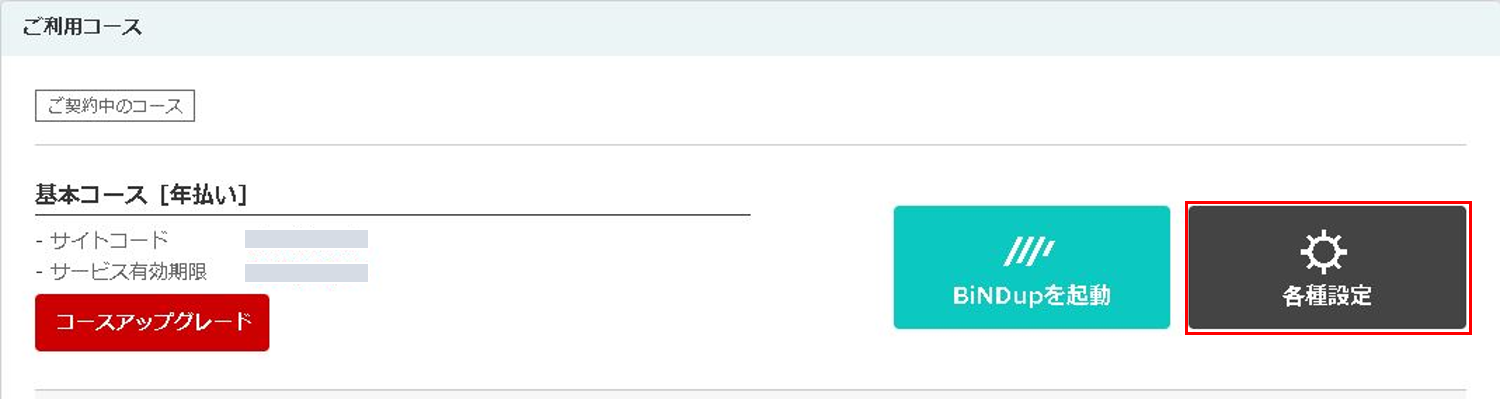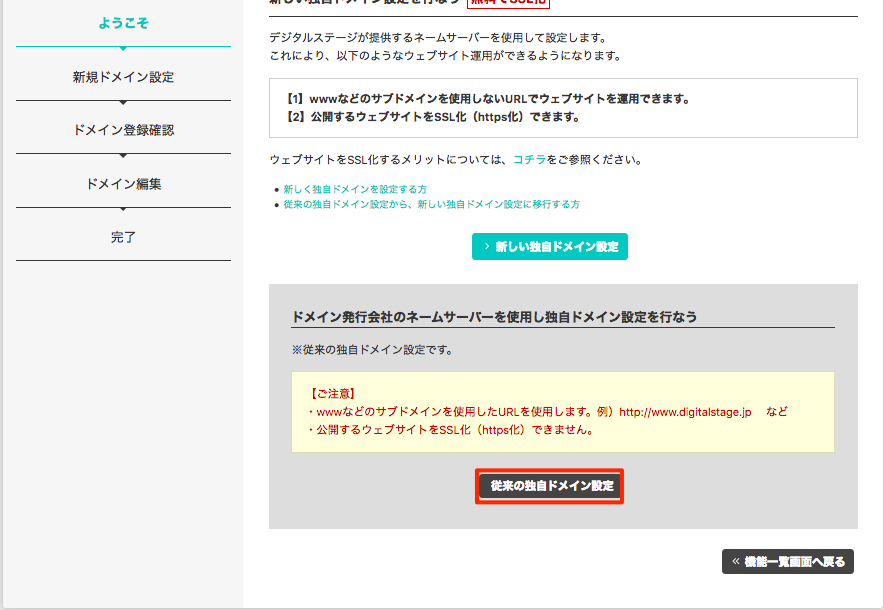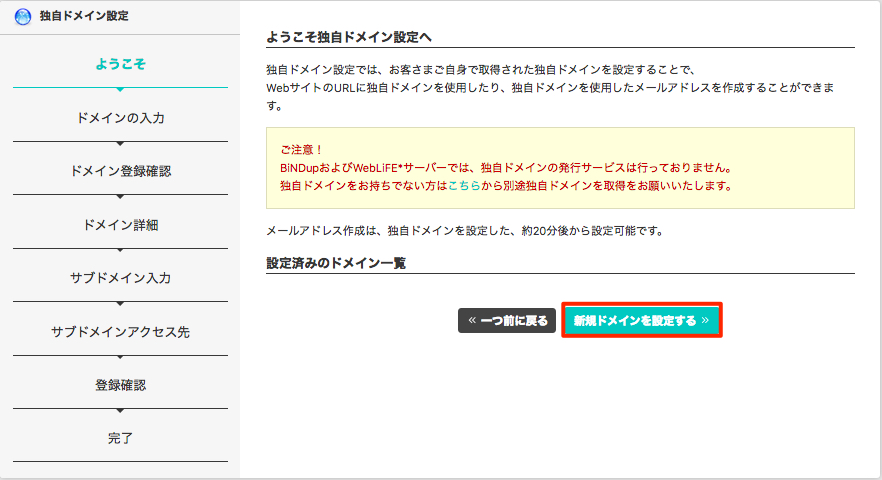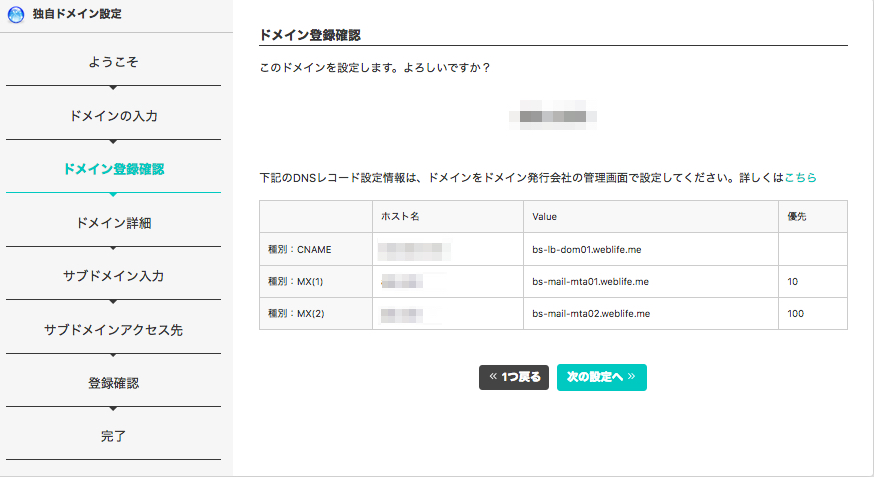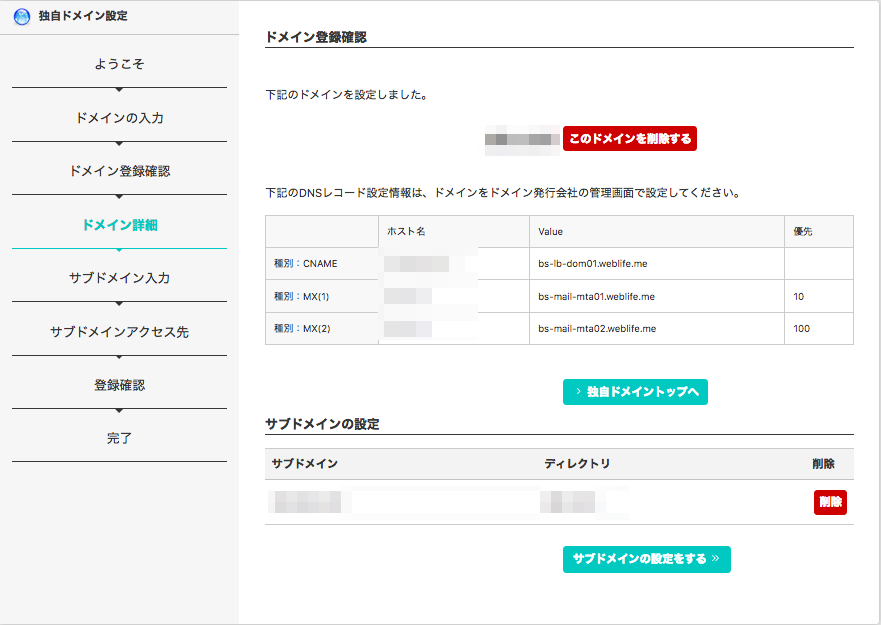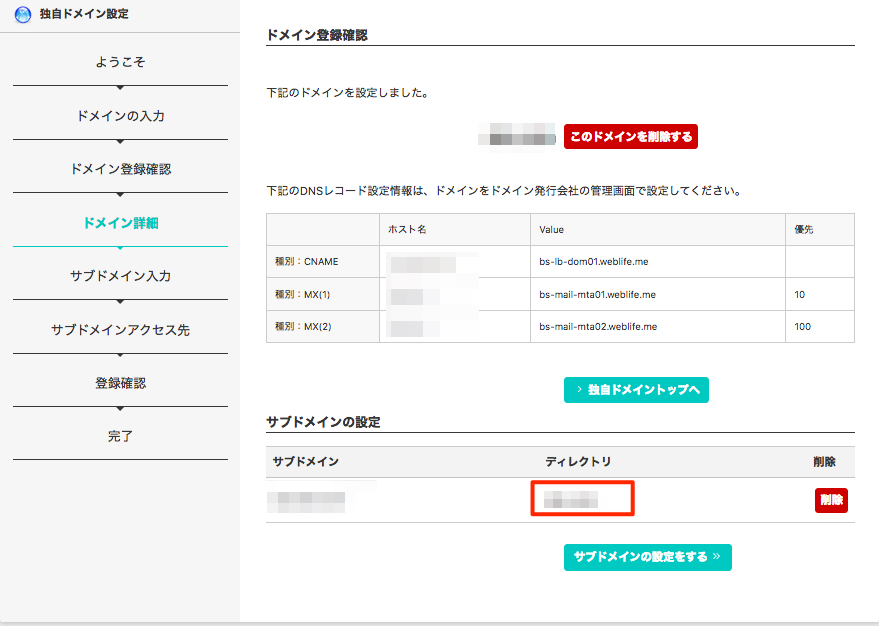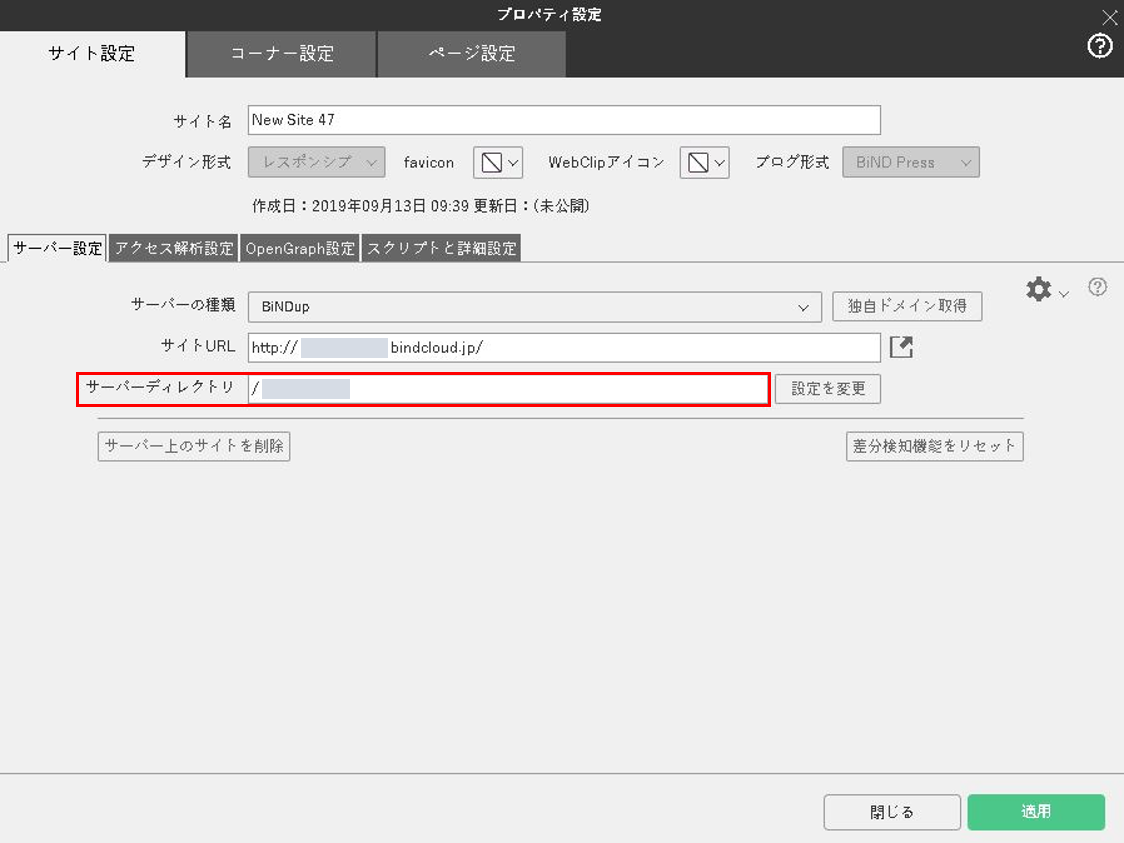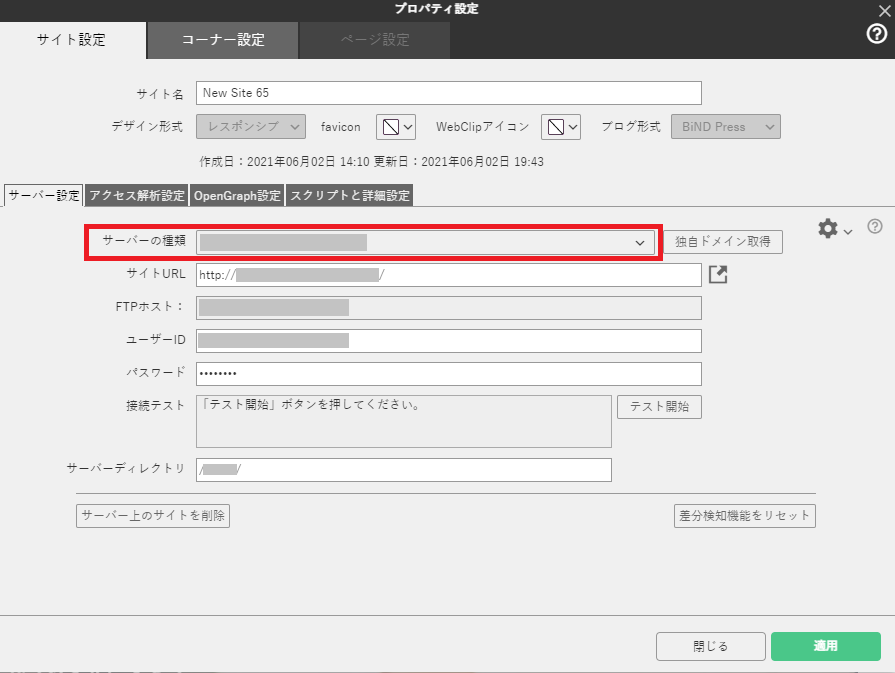本記事では、「従来の独自ドメイン設定(ドメイン発行会社のネームサーバー使用)」の手順をご案内します。
新しいの独自ドメイン設定の手順はこちらをご覧ください。
従来の独自ドメイン設定の特徴
– ドメイン発行会社のネームサーバーを使用します
– wwwなどのサブドメインを使用したURLを使用します。例)http://www.XXXX.jp
– 公開するWebサイトをSSL化(https化)できません。
wwwなどのサブドメインを使用しないURLは、従来の独自ドメイン設定ではご利用できません。
独自ドメインを設定することで、独自性の高いオリジナルURLでサイトを公開したり、オリジナルのメールアドレスを運用することができます。
日本語ドメインはご利用いただけません。
コントロールパネルで独自ドメインを登録する
コントロールパネルにログインした状態で、コースから〈各種設定〉をクリックします。
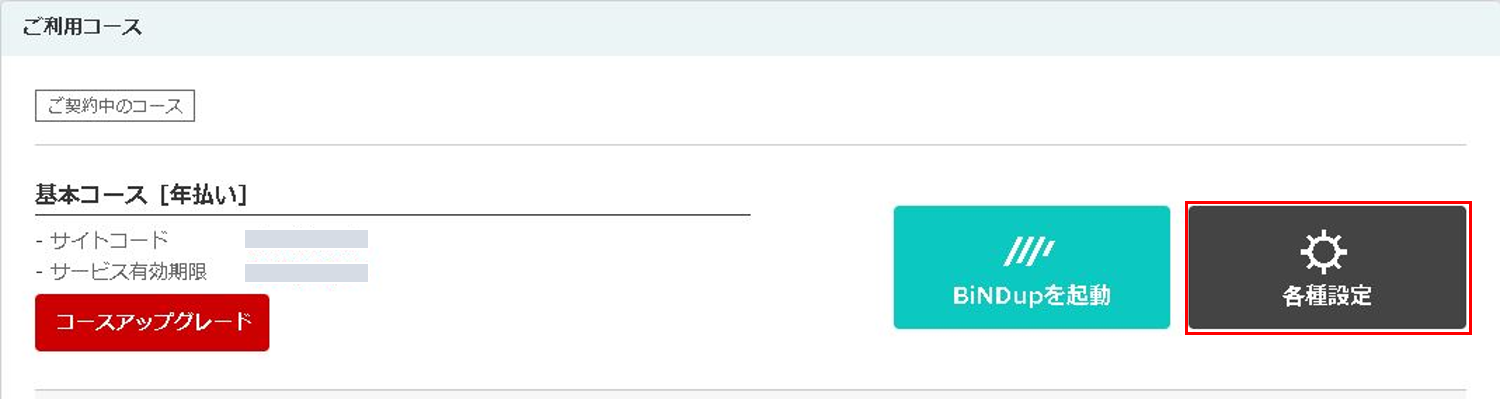
〈独自ドメイン設定〉を選び〈従来の独自ドメイン設定〉をクリックします。
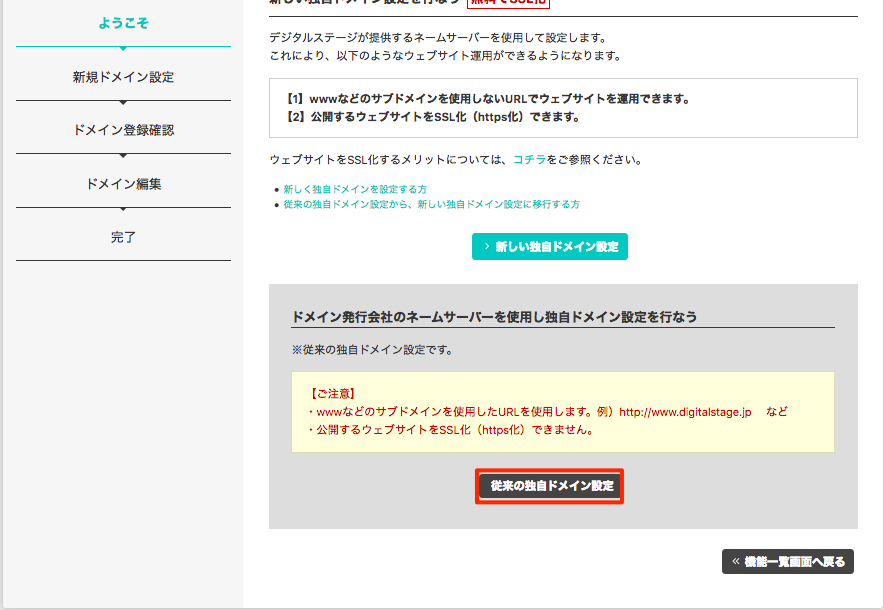
〈新規ドメインを設定する〉をクリックします。
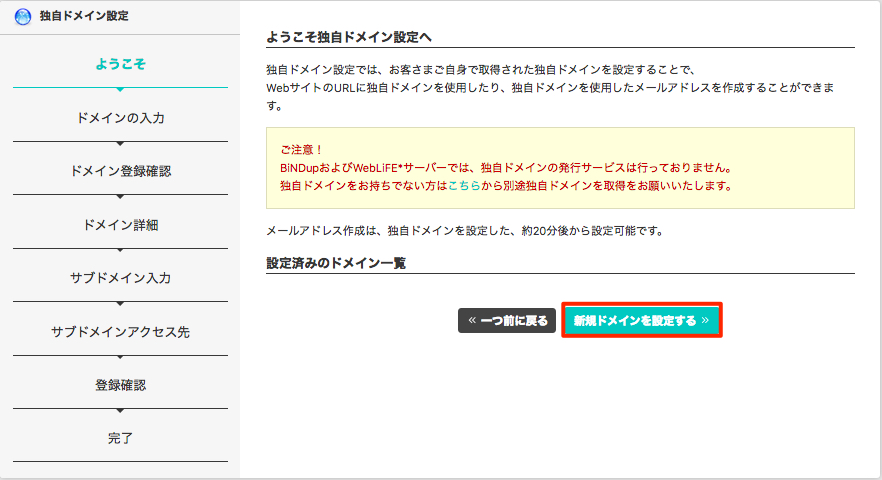
取得した独自ドメインを入力し次の画面へ進み、問題なければ〈次の設定へ〉をクリックします。
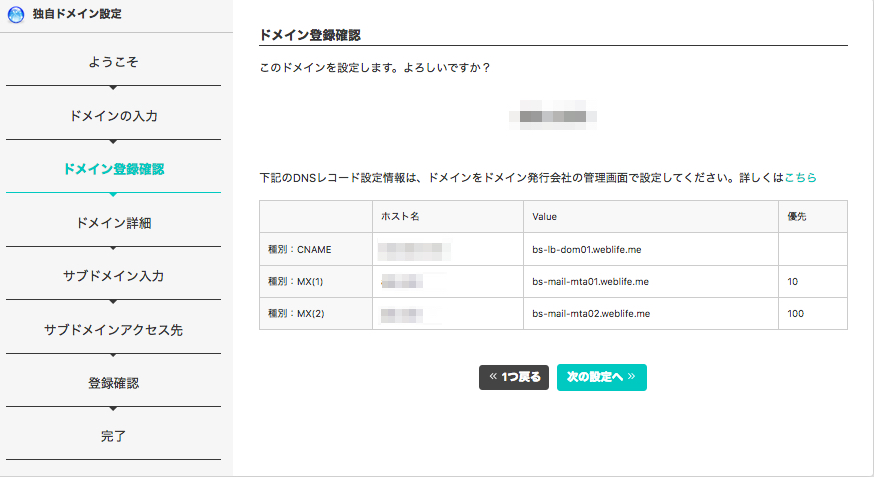
設定は完了です。このまま終了する場合は〈独自ドメイントップへ〉をクリックします。
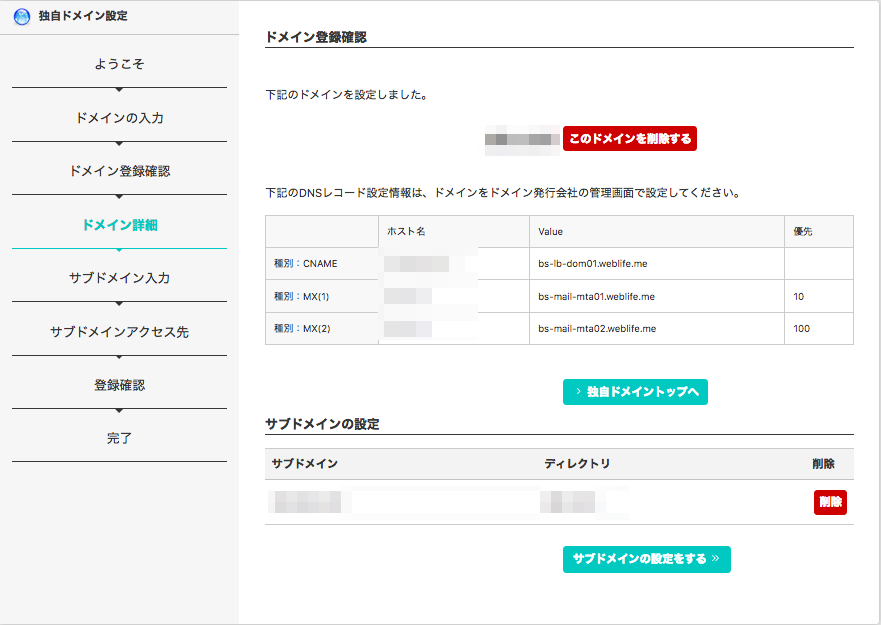
※サブドメインは初期値はwww.と設定されますが、www.以外の値に設定したい場合は、
引き続き「サブドメイン追加設定」を行ってください。
ドメイン発行会社の管理画面にて「DNSレコード設定」を設定する
独自ドメイン側にもサーバー情報(=DNSレコード)を設定しておく必要があります。
この設定を「DNSレコード設定」と呼び、こちらは契約した独自ドメイン発行会社の管理画面で設定します。
【1】-6)の画面で表示される以下3つのレコード設定を行ってください。
———————————————————————————————————
●CNAMEレコード
種別: 「CNAME」 を選択
サブドメイン: www と入力(※別途サブドメインを設定した場合は、そちらを入力)
値: bs-lb-dom01.weblife.me
優先: 空欄
※Wordpressサイトに独自ドメインを設定する場合は「値 bs-lb-wp01.weblife.me」と設定します。
●MXレコード1
種別: 「MX」 を選択
サブドメイン: 空欄
値: bs-mail-mta01.weblife.me
優先: 10
●MXレコード2
種別: 「MX」 を選択
サブドメイン: 空欄
値: bs-mail-mta02.weblife.me
優先: 100
——————————————————————————————————–
サーバー設定画面にてドメインに対応した「サーバーディレクトリ」を設定しサイトをアップロードする
「サーバーディレクトリ」は、【1】-6)の画面下部<サブドメインの設定>に表示されている〈ディレクトリ〉の値を設定します。
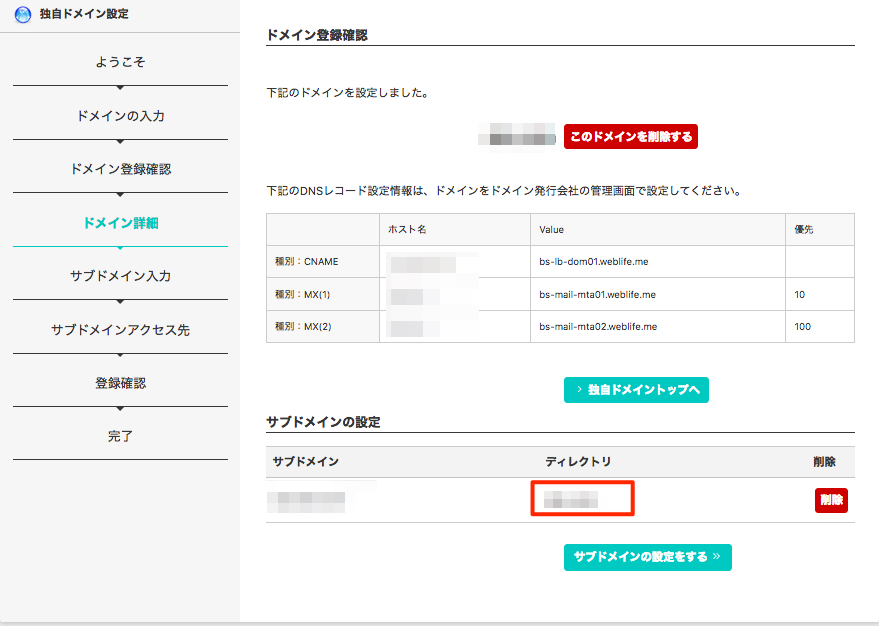
上記で確認したディレクトリを、サーバー設定画面の「サーバーディレクトリ」に設定します。
※サーバー設定画面のサーバーディレクトリの設定方法は、「サイト設定を行う」の手順3「サーバー設定を行う」を参照してください。
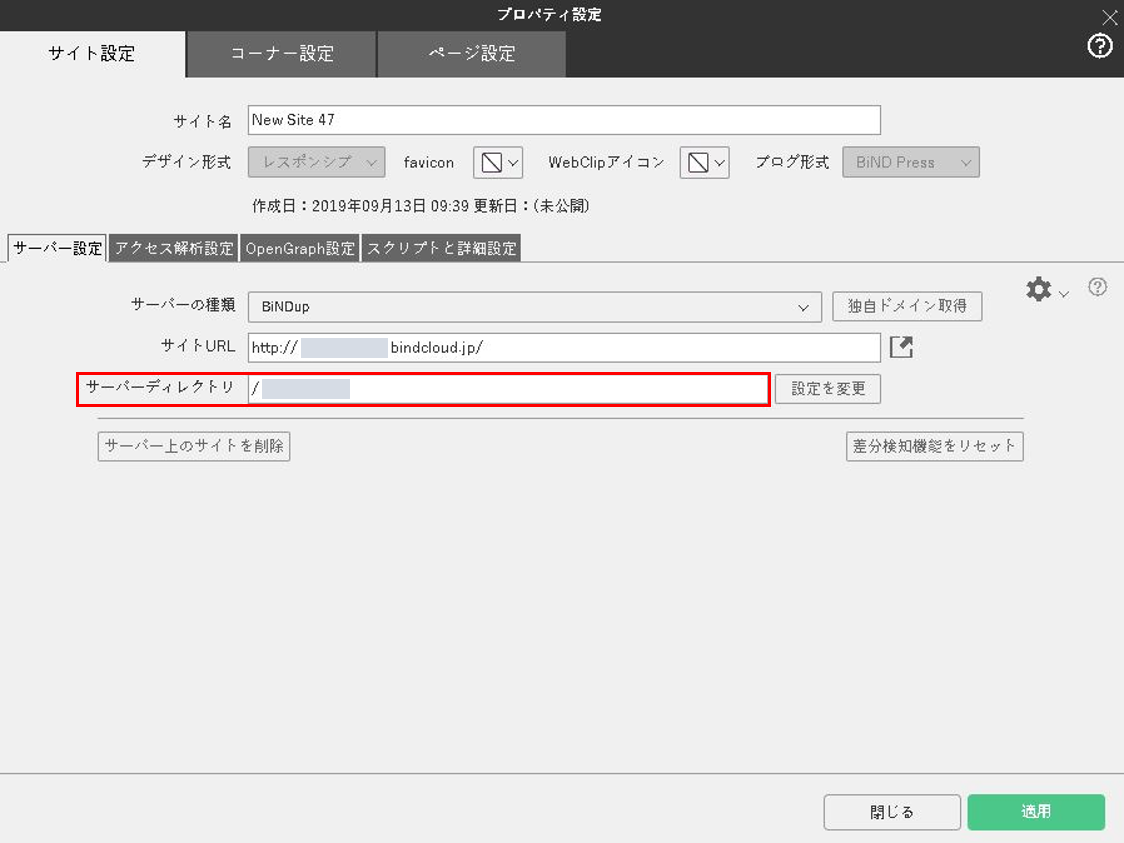
※「サーバーの種類」をクリックし、公開先の独自ドメインを選択いただくことで、対応するサイトURLやサーバーディレクトリは自動的に入力が行われます。
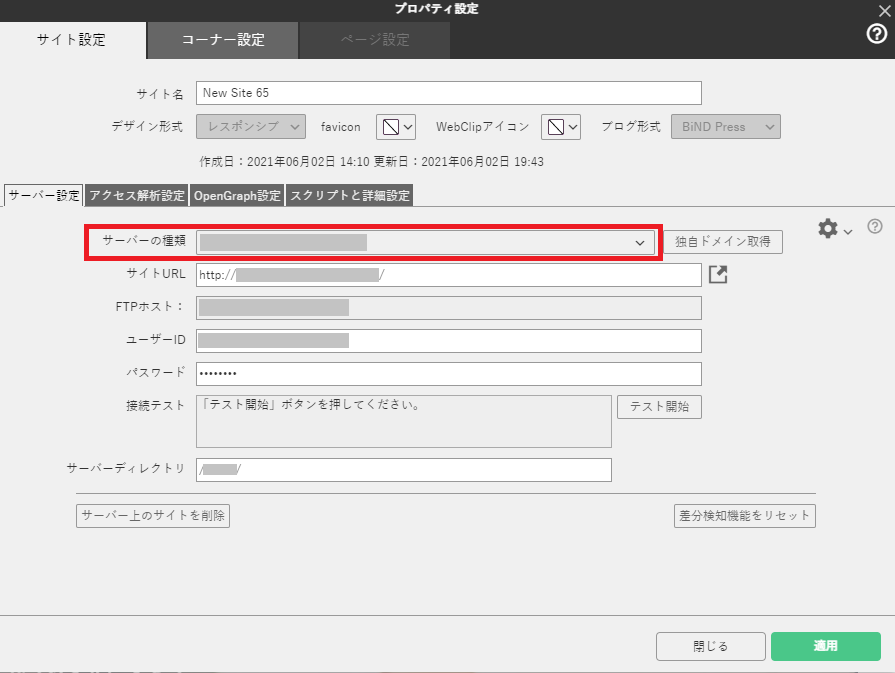
以上の設定を行った上で、アップロードを行います。